기기를 바꾸시나요? 안드로이드에서 아이폰으로 음악을 전송하는 4가지 방법
안드로이드 폰에서 아이폰으로 전환하는 것은 설렘 가득한 일이지만, 음악 라이브러리를 함께 가져가야 할 때는 걱정이 생깁니다. iOS로 이동 앱이 있지만, 아쉽게도 iOS를 지원하지 않습니다. 안드로이드에서 아이폰으로 음악 전송하기iTunes는 복잡하고 제한적이라고 느껴질 수 있습니다. 그래서 Android에서 iPhone으로 음악을 옮기는 데 도움이 되는 몇 가지 방법을 소개합니다. 마지막에는 네 가지 방법 중 어떤 것이 자신의 상황에 가장 적합한지 알게 될 것입니다.
가이드 목록
Android에서 iPhone으로 노래를 선택적으로 전송 Android에서 iPhone으로 무선으로 음악 옮기기 Google Play Music을 사용하여 Android에서 iPhone으로 음악 동기화 Amazon Music을 사용하여 Android에서 iPhone으로 음악 전송Android에서 iPhone으로 노래를 선택적으로 전송
때로는 전체 음악 라이브러리를 전송할 필요가 없습니다. Android에서 iPhone으로 음악을 선택적으로 전송하고 싶을 수도 있습니다. 이 경우 다음과 같은 전용 전송 도구가 있습니다. AnyRec 폰무버 매우 중요해집니다. iCloud나 iTunes와 달리 Apple ID가 필요 없고, 여러 플랫폼에서 사용 가능하며, 선택 및 일괄 전송을 모두 지원합니다. 프로그램 내에서 모든 노래를 미리 듣고, 추가, 삭제하고, 정리할 수 있습니다. 게다가 전송되는 내용을 완벽하게 제어할 수 있어 iPhone에서 깔끔하고 개인화된 보관함을 선호하는 음악 애호가에게 안성맞춤입니다.

Apple ID 없이 Android에서 iPhone으로 노래를 선택적으로 옮길 수 있습니다.
모든 음악 파일의 원래 음질을 유지합니다.
중복을 감지하고 전송 전에 세부 정보를 편집할 수 있습니다.
음악 파일과 사진, 비디오, 연락처 등의 다른 데이터 유형을 정리합니다.
안전한 다운로드
- 장점
- 전송하기 전에 노래를 구성할 수 있습니다.
- 빠르고 안정적인 전송 속도.
- 대용량 파일을 빠르게 처리합니다.
- 단점
- 컴퓨터에 설치해야 합니다.
1 단계.USB 케이블을 사용하여 Android와 iPhone을 컴퓨터에 연결하세요. 그런 다음 AnyRec PhoneMover를 실행하여 연결된 두 기기를 모두 감지한 후, 원본 기기를 선택하세요.
2 단계.왼쪽 패널에서 "음악"을 선택하면 Android 노래 목록이 표시됩니다. 라이브러리를 탐색하고, 트랙을 들어보고, 이동하려는 트랙의 확인란을 선택하세요.

3단계.선택한 후 "기기로 내보내기" 버튼을 클릭하고 iPhone을 대상으로 선택하세요. 내보내기가 완료될 때까지 기다린 후 iPhone에 있는 모든 음악을 확인하세요.

안전한 다운로드
Android에서 iPhone으로 무선으로 음악 옮기기
케이블 없이 안드로이드에서 아이폰으로 음악을 전송하려면 클라우드 스토리지 서비스를 이용하는 것이 좋습니다. 음악 파일을 업로드하는 가장 쉬운 방법을 제공하는 두 가지 앱이 있습니다. 바로 Google Drive와 Dropbox입니다. 이 두 앱을 사용하는 것은 간단하며 클라우드 앱 자체 외에 다른 복잡한 도구는 필요하지 않습니다. 참고로, iPhone에서 Mac으로 음악 전송 그리고 Windows도 클라우드 서비스를 사용합니다.
- 장점
- 다양한 플랫폼에서 작동합니다.
- 무선이고 편리합니다.
- 케이블이나 추가 소프트웨어가 필요 없습니다.
- 단점
- 저장 공간이 제한적입니다.
- 파일이 크면 처리 속도가 느려질 수 있습니다.
Google Drive를 이용해 Android 음악을 iPhone으로 옮기는 방법:
- 1. 기기에서 Google 드라이브 앱을 실행합니다.
- 2. "추가" 버튼을 탭하고 "업로드"를 선택한 다음 Android에서 음악 파일을 선택하세요.
- 3. 그런 다음 Google 드라이브 앱을 열고 iPhone에서 동일한 Google 계정으로 로그인하세요.
- 4. 업로드된 모든 음악 파일을 찾아 "다운로드" 버튼을 탭합니다.

Dropbox를 이용해 Android에서 iPhone으로 음악을 옮기는 방법:
- 1. Android 휴대폰에서 Dropbox를 실행합니다.
- 2. "추가" 버튼을 탭하고 "파일 업로드"를 선택하세요. iPhone으로 옮길 음악 파일을 선택하세요.
- 3. iPhone에 Dropbox 앱을 설치하고 동일한 계정을 사용하세요.
- 4. 업로드된 파일로 이동하여 "다운로드" 버튼을 탭합니다. 오디오 노트 저장 iPhone에 더 많은 음악 파일을 저장하세요.
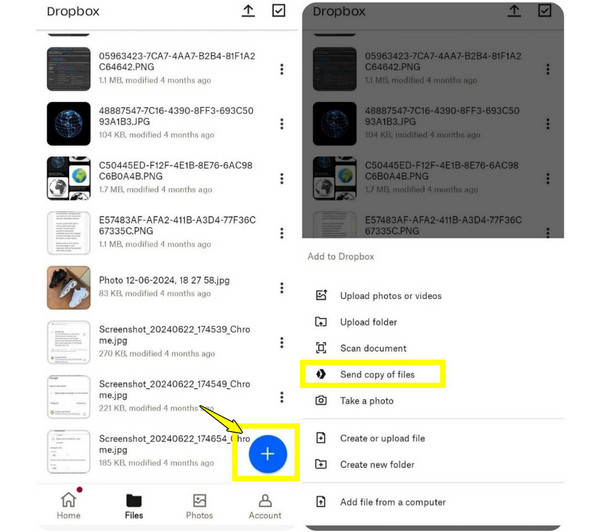
Google Play Music을 사용하여 Android에서 iPhone으로 음악 동기화
Android에서 iPhone으로 MP3 파일을 전송하는 또 다른 방법은 Google Play 뮤직을 이용하는 것입니다. 이 솔루션을 사용하면 노래를 Google 계정에 업로드한 후 iPhone에서 Google Play 뮤직이나 YouTube 뮤직 앱을 사용하여 감상할 수 있습니다. 여러 기기에서 컬렉션에 액세스할 수 있는 훌륭한 옵션입니다.
- 장점
- 언제든지 노래를 스트리밍하거나 다운로드할 수 있습니다.
- 다양한 기기에서 사용 가능합니다.
- 클라우드에 노래를 무료로 저장하세요.
- 단점
- 완전히 오프라인으로 저장하는 데는 적합하지 않을 수 있습니다.
- 방대한 라이브러리를 업로드하는 데는 시간이 걸릴 수 있습니다.
- 1. 컴퓨터에 Google Play Music을 설치하세요.
- 2. 그런 다음 Android에서 Google 계정으로 노래를 업로드합니다.
- 3. 이제 iPhone에서 Google Play Music을 실행한 다음 동일한 계정으로 로그인하세요.
- 4. 노래를 직접 스트리밍하거나 필요에 따라 다운로드하세요.

Amazon Music을 사용하여 Android에서 iPhone으로 음악 전송
Amazon Music을 사용하시나요? 그렇다면 Android에서 iPhone으로 음악 파일을 전송하는 다리 역할을 할 수 있습니다. Amazon Music을 사용하면 이전 방법과 마찬가지로 계정에 음악을 업로드하고 어떤 기기에서든 이용할 수 있습니다. Amazon Prime 회원이라면 Prime Music을 이용할 수 있으므로 이 방법이 매우 유용합니다.
- 장점
- 다양한 기기에서 완벽하게 작동합니다.
- 클라우드 기반 스토리지는 어디서나 접근할 수 있습니다.
- 단점
- 오프라인 오디오를 다운로드하려면 구독이 필요합니다.
- 컬렉션이 방대하면 동기화가 느릴 수 있습니다.
- 1. 안드로이드 폰에서 Amazon Music 앱을 실행하세요.
- 2. 그런 다음, 음악 컬렉션을 계정에 업로드하거나 동기화하세요.
- 3. 그 후, 동일한 Amazon 계정으로 로그인하세요.
- 4. 이제 노래를 스트리밍하고 오프라인으로 다운로드할 수 있습니다.

결론
내장된 메서드가 있지만 안드로이드 음악을 아이폰으로 전송, 전송 속도가 느릴 수 있습니다. 따라서 여기에 언급된 네 가지 방법은 전송할 음악의 양과 속도에 따라 고유한 장점을 제공합니다. 더 간단하고 유연한 솔루션을 원하시면 AnyRec 폰무버 강력 추천합니다. iTunes나 Apple ID 없이도 음악을 전송할 수 있고, 미리 듣기, 선택 전송 또는 일괄 전송 등 다양한 기능을 제공합니다. iPhone으로 음악을 옮기는 음악 애호가들에게 정말 안성맞춤입니다!
안전한 다운로드



